 标签打印软件打印一张的解决方法.doc
标签打印软件打印一张的解决方法.doc
《标签打印软件打印一张的解决方法.doc》由会员分享,可在线阅读,更多相关《标签打印软件打印一张的解决方法.doc(2页珍藏版)》请在第一文库网上搜索。
在使用标签打印软件打印标签的时候,经常会遇到客户问,你们试用版软件是不是有什么功能限制,还是只有购买正式版才能打印全部的标签?为什么使用试用版软件每次只能打印一张标签呢?这是操作不当造成的,接下来就给大家演示下如何设置才能打印全部的标签:打开条码打印软件,以一个设计好的条形码标签为例。标签设置好之后,点击软件上方工具栏中的“打印设置”按钮,弹出打印设置对话框,标签上的内容不管是“数据库导入”还是手动输入,输入之后点击数据量后面的全部,即可加载全部的数据,然后在结束页码后面,点击尾页,预览没有问题,即可打印全部的信息。但是个别时候,数据量没错,客户把开始结束页码都改为1,咨询为什么会打印一张。其实开始页码结束页码都为1,打印1张是正确的。如果想要打印10张,开始页码是1,结束页码应该是10。所以,以后再出现打印一张的情况,可以检查下打印设置中,开始页码及结束页码是否设置正确。软件设置比较灵活,可以根据在自己的需求自定义进行设置,感兴趣的朋友,可以下载条码标签打印软件试用。
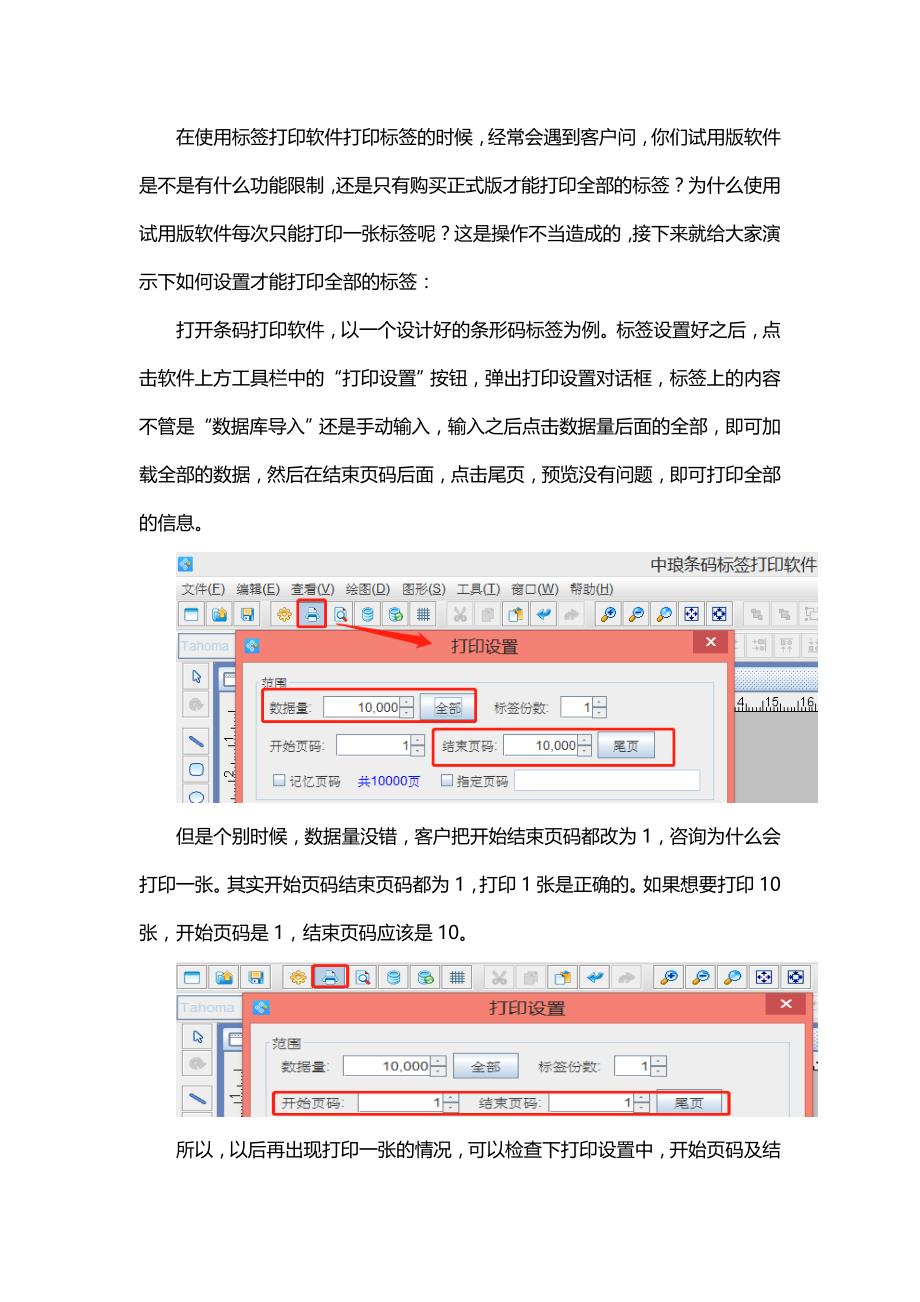
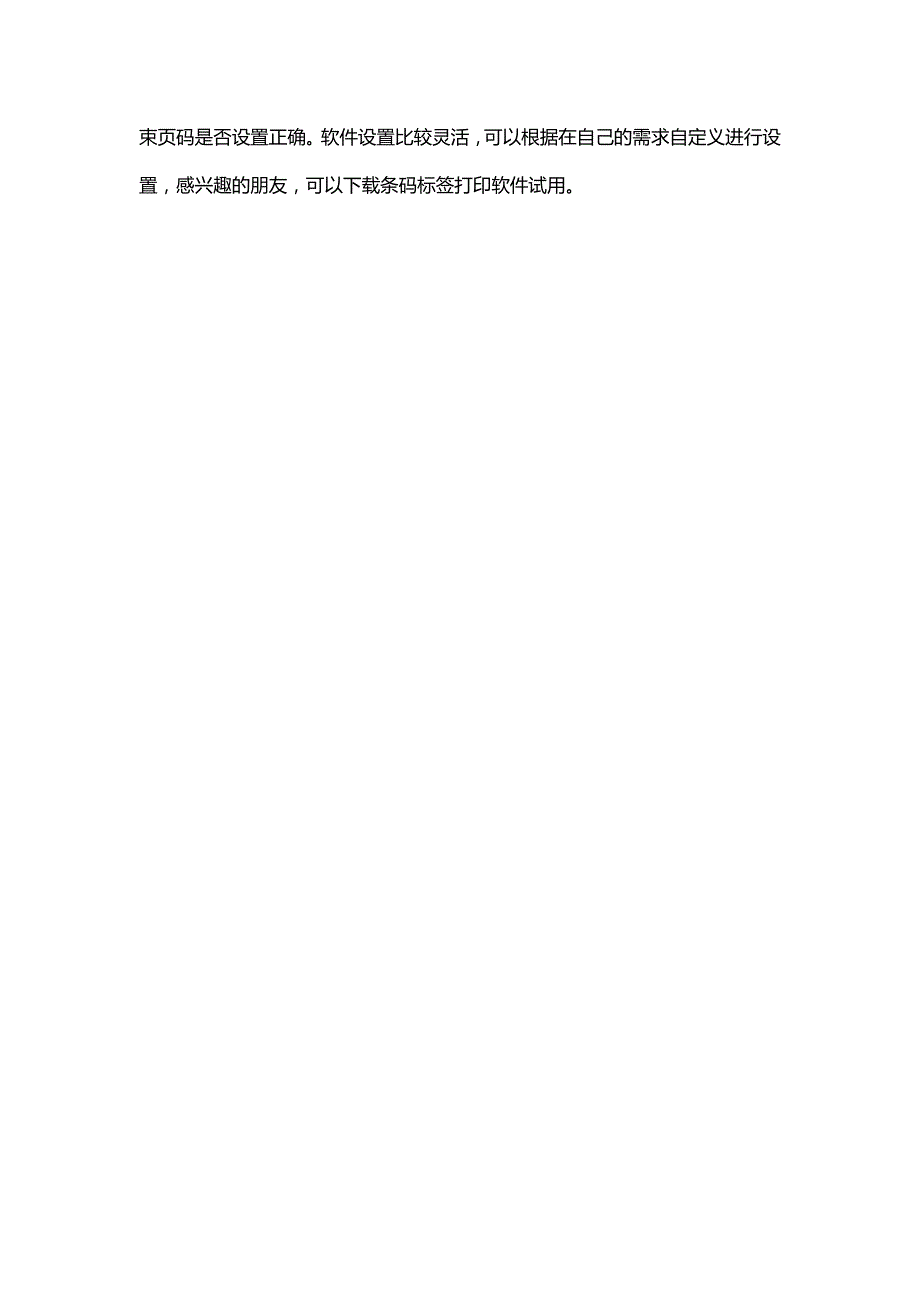
- 配套讲稿:
如PPT文件的首页显示word图标,表示该PPT已包含配套word讲稿。双击word图标可打开word文档。
- 特殊限制:
部分文档作品中含有的国旗、国徽等图片,仅作为作品整体效果示例展示,禁止商用。设计者仅对作品中独创性部分享有著作权。
- 关 键 词:
- 标签 打印 软件 一张 解决方法
 第一文库网所有资源均是用户自行上传分享,仅供网友学习交流,未经上传用户书面授权,请勿作他用。
第一文库网所有资源均是用户自行上传分享,仅供网友学习交流,未经上传用户书面授权,请勿作他用。



 二维码中间插入图片后为什么扫描不出来.doc
二维码中间插入图片后为什么扫描不出来.doc

